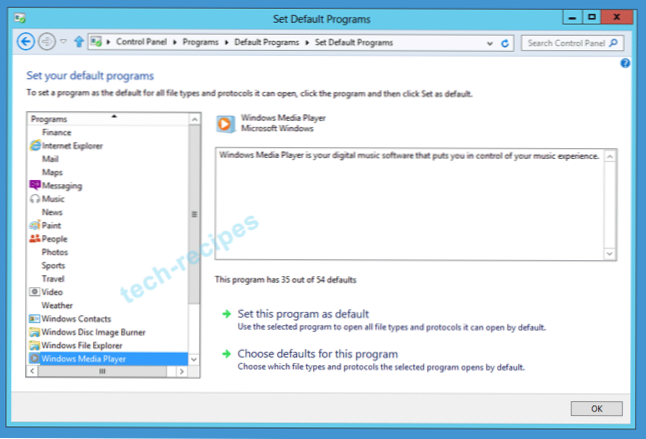
Om Windows Media Player (WMP) inte längre spelar dina musik- eller videofiler har du förlorat rätt filföreningar. Anvisningarna i detta tech-recept bör lösa problemet i Windows 7 och Windows 8-installationer.
Reddie frågade oss följande fråga:
"Jag har nyligen installerat och testat flera applikationer för att spela mitt musikbibliotek. Nu öppnar dock mina videor inte längre med Windows Media Player när jag klickar på dem. Jag använder WMP 12 på Windows 8. "
Program ändrar ofta filföreningarna som bestämmer vilken applikation som ska öppnas när en användare klickar på en fil. Genom följande steg kan du återställa processen och tvinga vilken ljud- och videofilstyp du vill öppna men WMP.
Dessa anvisningar bör fungera både i Windows 7 och Windows 8.
1.öppna Kontrollpanel, navigera till program, och klicka sedan på Ange standardprogram. Om du har problem, se den här handledningen om att öppna den klassiska kontrollpanelen i Windows 8.
2.Välj Windows Media Player

3.Från här har du två huvudval. Ställ in det här programmet som standard kommer att återställa WMP för att öppna alla filer som den kan. Välj standard för detta program kan du specifikt välja vilka filtyper som ska öppnas med WMP.

